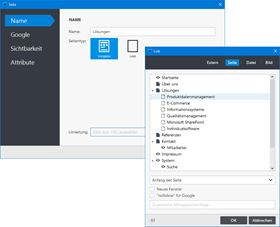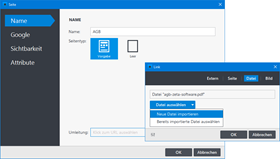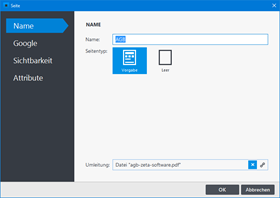Seite umleiten
Über die Funktion "Umleitung" können Sie eine Seite mit einer anderen URL verlinken. Bei einem Klick auf die Seite im Navigations-Menü wird somit nicht die eigentliche Seite aufgerufen, sondern die bei "Umleitung" angegebene URL. Sie können auf eine externe URL, eine andere interne Seite, eine Datei oder ein Bild verlinken.
Wann ist dies Funktion hilfreich?
Bei einem Dropdown-Menü ist es beispielsweise sinnvoll die Hauptseiten auf die jeweils erste Unterseite zu verlinken, da intuitiv selten auf die Hauptseite geklickt wird, sobald ein Dropdown-Menü aufgeht. Die Inhalte der Hauptseite erreichen somit die Besucher eher selten. Die Hauptseite sollte daher selbst keine Inhalte haben. Falls jedoch unerwartet ein Bescher auf die Hauptseite im Navigations-Menü klickt, sollte diese umgeleitet werden.
Manchmal liegen bestimmte Inhalte für eine Seite (z.B. Speisekarte, Info-Broschüre, AGBs) auch nur als PDF-Dokument vor. Anstatt die Inhalte nun als Text auf die Seite einzufügen, kann die Seite auch ganz einfach mit dem PDF-Dokument verlinkt werden. Bei Klick auf die Seite im Navigations-Menü wird also das PDF-Dokument geöffnet.
Umleiten auf eine andere Seite
Klicken Sie in der Gruppe "Name" ganz unten in das Feld neben "Umleitung". Wechseln Sie auf "Seite" und wählen Sie die gewünschte interne Seite aus, auf die weitergeleitet werden soll. Bestätigen Sie alle offenen Fenster mit "OK".
Die Seite ist nun umgeleitet und wird in der Seitenstrukturansicht mit einem Ketten-Symbol dargestellt.
Umleiten auf ein PDF-Dokument
Klicken Sie in der Gruppe "Name" ganz unten in das Feld neben "Umleitung". Wechseln Sie auf "Datei" und importieren Sie das PDF-Dokument. Aktivieren Sie die Checkbox "Neues Fenster". Bestätigen Sie alle offenen Fenster mit "OK".
Die Seite ist nun mit dem PDF-Dokument verlinkt und wird in der Seitenstrukturansicht mit einem Ketten-Symbol dargestellt.